모든 것을 월드 고정
애플리케이션에 대한 기준 월드 고정 동작을 달성하는 데 코드와 설정이 거의 필요하지 않습니다. 설정을 시작하기 전에(아래에서 설명), 기준 동작을 자세히 살펴보겠습니다.
전역 Unity 좌표계를 실제 세계에 기본 고정
WLT를 애플리케이션에 통합하면 추가 코드나 앱과의 상호 작용 없이 즉시 사용할 수 있는 다양한 기능이 제공됩니다.
간단히 말해, WLT를 사용하면 Unity 전역 좌표계의 한 지점이 실제 세계의 물체를 기준으로 위치를 유지합니다.
즉, 전역 공간에 홀로그램을 배치하면 홀로그램이 실제 세계의 위치를 유지합니다. 애플리케이션에서 앵커를 사용할 필요가 없습니다.
뿐만 아니라 WLT의 지속성 기능을 사용하도록 설정하면 Unity의 전역 좌표 공간에서 동일한 지점이 애플리케이션의 후속 실행에서 실제 물체와 동일한 관계를 갖습니다.
홀로그램의 실제 세계 위치를 저장하고 다음에 애플리케이션을 실행할 때 홀로그램을 해당 위치에 표시하고 싶은가요? 홀로그램의 전역 포즈를 저장하고 다음 실행에서 복원하기만 하면 됩니다.
이와 같은 단순성 외에도, 장면을 월드 고정하는 데 앵커 대신 WLT 사용 시 여러 가지 장점이 있습니다.
설정하는 방법
자동화된 설정
가장 자동화된 설치 환경을 사용하려면 MR 기능 도구에서 최신 WLT Core를 설치한 다음, Mixed Reality Toolkit 유틸리티 메뉴에서 WLT 장면 구성 유틸리티를 실행합니다.
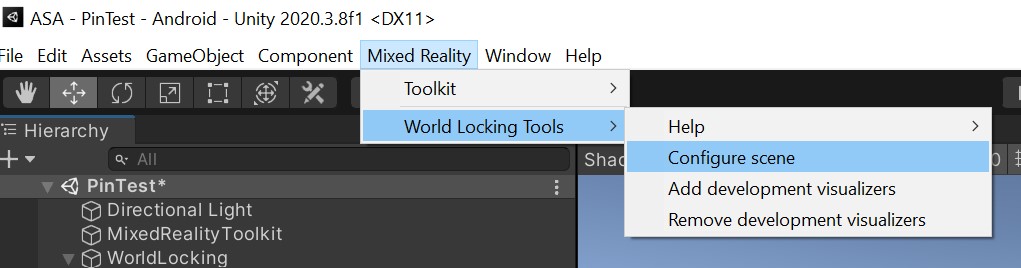
장면 구성 유틸리티는 언제든지 다시 실행할 수 있습니다. 예를 들어 AR 대상이 레거시에서 XR SDK로 변경된 경우 다시 실행해야 합니다. 장면이 이미 제대로 구성된 경우 유틸리티를 실행해도 아무 효과가 없습니다.
초기 개발 중에 비주얼라이저를 추가하면 WLT가 제대로 설정되고 작동하는지 확인하는 데 도움이 될 수 있습니다. 프로덕션 성능이 필요하거나 어떤 이유로 더 이상 필요 없게 되면 비주얼라이저 제거 유틸리티를 사용하여 제거할 수 있습니다. 비주얼라이저에 대한 자세한 내용은 도구 설명서에서 찾을 수 있습니다.
수동 설치
기준 WLT 동작의 이점을 얻기 위한 설정은 매우 간단하며, 4단계로 나눌 수 있습니다. MR 기능 도구에서 설치하는 경우 처음 두 단계를 건너뛸 수 있습니다.
- Frozen World Engine NuGet 패키지를 프로젝트로 가져옵니다.
- World Locking Tools Unity 패키지를 프로젝트로 가져옵니다.
- WorldLockingManager 프리팹을 장면에 놓습니다.
- 카메라 계층 구조에 "조정" 게임 개체를 추가합니다.
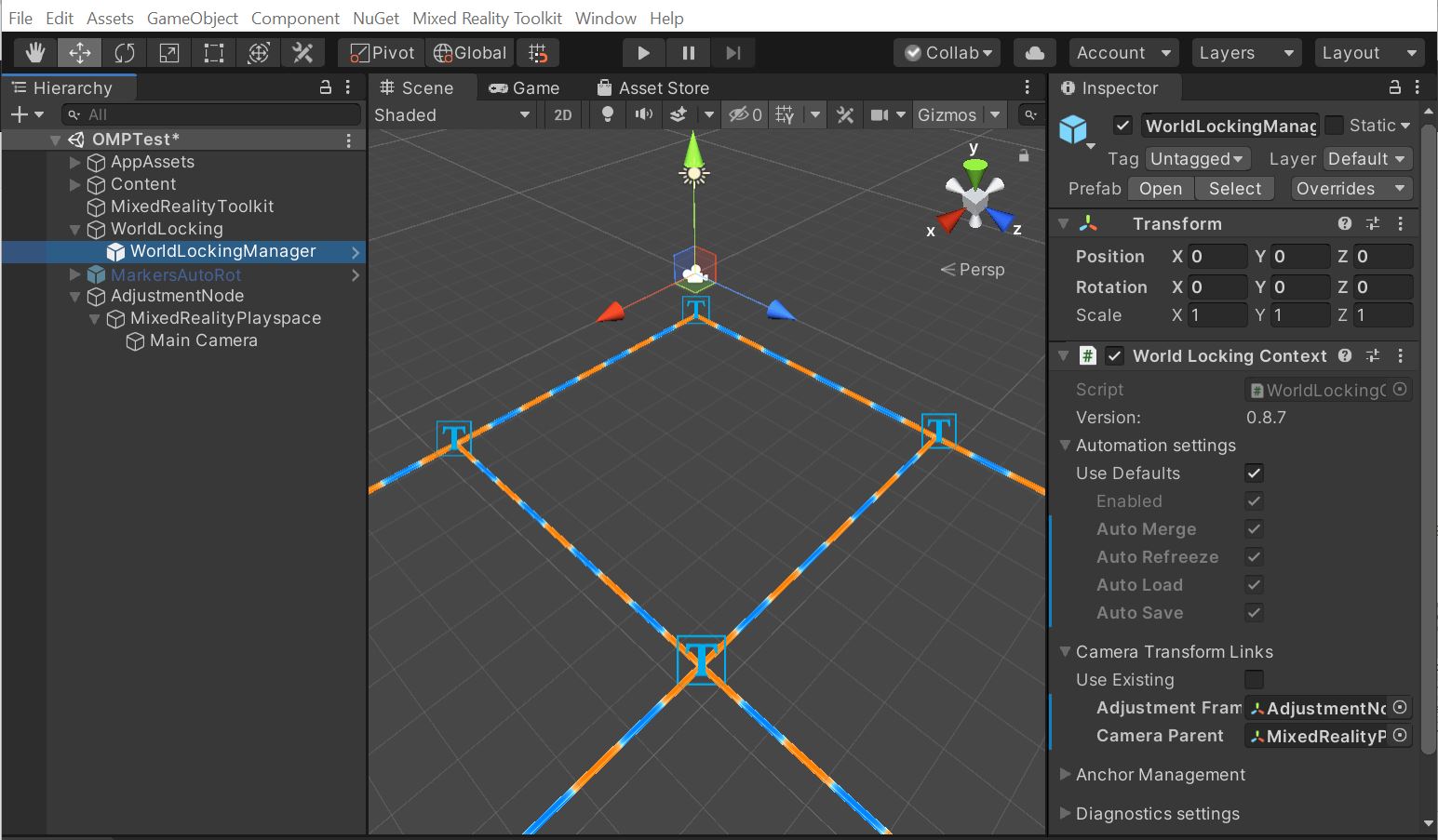
이 기본 설정 연습은 특수한 WLT 사용 사례에 대한 형제 리포지토리인 World Locking Tools 샘플에서 찾을 수 있습니다.